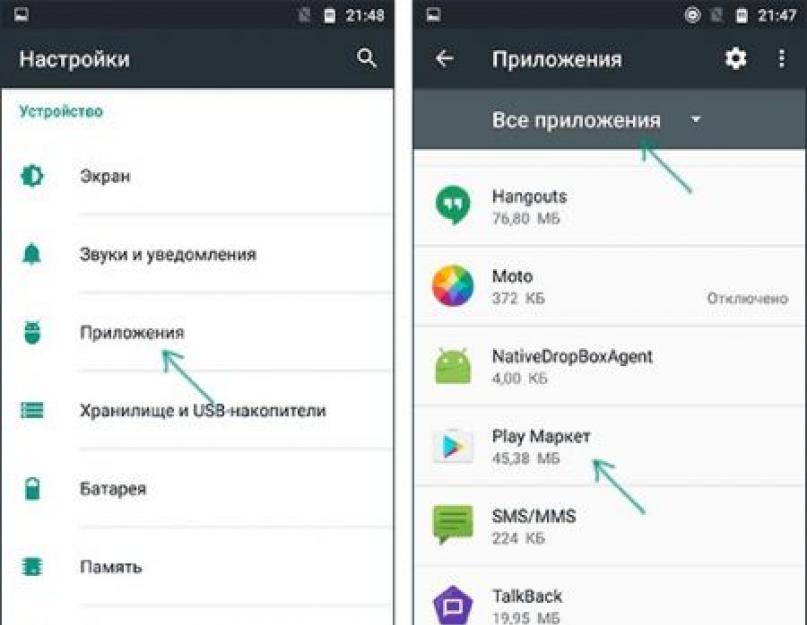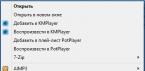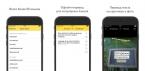Одна из распространенных ошибок при скачивании и обновлении приложений в Play Маркет - ошибка с кодом 924. Многие пользователи Android устройств с ней столкнулись, но не многие знают, как от нее избавиться. Суть это проблемы заключается в том, что устройство отказывается обновлять приложения игры, выдавая вот такую неприятную любому пользователю надпись:
«Не удалось обновить приложение. Повторите попытку. Если проблема не исчезнет, попробуйте устранить ее самостоятельно. (Код ошибки: 924)»
В этом лайфхаке мы разберем причины возникновения проблемы и пути ее решения.
Причины ошибки 924 и способы ее исправления
Одной из самых распространенных причин возникновения ошибки 924 при загрузке и обновлении приложений является манипуляций по переносу приложений на SD-карту. Есть несколько способов решения проблемы. Способы исправить ошибку, перечисленные далее, представлены в порядке от более простых и в наименьшей степени затрагивающие ваш Android телефон или планшет, до более сложных и связанных с удалением обновлений и данных.
Но перед тем как начать решать проблему убедитесь, что ваше устройство подключено к сети интернет, если вы используете Wi-Fi. Если вы используете интернет от вашего сотового оператора проверьте, не закончился ли трафик на вашем тарифе. Также иногда помогает простое закрытие Play Маркет и его повторный запуск. Кроме того не лишним будет попробовать перезагрузить ваш Android телефон или планшет, часто этот способ помогает.
Очистка кэша и данных Play Маркет

Готово. Кеш приложения очищен. Проверяйте, исправлена ли ошибка, либо по прежнему возникает проблема при загрузке и обновлении приложений. Если очистка кеша не помогла переходим к третьему способу.
Удаление обновлений приложения Play Маркет
Третий метод предлагает удаление обновлений приложения «Play Маркет ». По сути мы откатимся на версию программы, которая была предустановленна разработчиками, удалив последние обновления, в которых и могла закрасться ошибка, не позволяющая обновлять и скачивать ваши любимые стрелялки .
Проделайте первые два шага из предыдущего раздела, а затем нажмите по кнопке меню в правом верхнем углу информации о приложении и выберите пункт «Удалить обновления ».

Удаление и повторное добавление аккаунты Google
Этот метод является самым радикальным из рассматриваемых нами. Фокус с удалением учетной записи Google срабатывает не часто, но что нам терять?
- Зайдем в «Настройки » → «Аккаунты».
- Тапаем по вашему аккаунту Google.
- Нажмите по кнопке дополнительных действий вверху справа и выберите пункт «Удалить аккаунт ».
- После удаления снова добавьте вашу учетную запись в настройках Аккаунтов Android.
Если ничего из вышеперечисленного не помогло.
В 99% проблема должна была решиться, но, если вы дошли до этого места, то, скорее всего, вам ничего не помогло из вышеперечисленного, тогда стоит проверить неочевидные на первый взгляд вещи. Ведь операционная система сложная программа, на работу которой могут влиять разные факторы и другие приложения в том числе.
- Проверьте, остается ли ошибка в зависимости от типа подключения - по по мобильной сети Wi-Fi.
- Если вы в последнее время устанавливали антивирусы или какие-о другие приложения из раздела «Системные» , попробуйте удалить их.
- По некоторым данным, включенный режим Stamina на телефонах Sony каким-то образом может вызывать появление ошибки 924.
Пару дней назад я решил загрузить несколько новых приложений на мой Андроид смартфон. Выбрав нужные приложения и игры в Плей Маркет, я нажал на «Установить», но загрузка данных программ завершилась неудачно с сообщением «App could not be downloaded due to an Error 926» («Приложение не может быть загружено в связи с ошибкой 926») . Я был удивлён таким поворотом событий (ранее у меня в Play Market такого не случалось), и решил повторить скачивание, получив аналогичный к предыдущему отрицательный результат. Перепробовав разные варианты, я нашёл методы, позволяющие избавиться от ошибки с кодом 926 в Плей Маркете, и ниже я вас с ними познакомлю.
Специалисты относят «ошибку с кодом 926» («error 926») к серверным ошибкам от Google Play Store, делающие невозможной загрузку различных приложений из данного сайта. В своей работе данная ошибка аналогична ошибкам ряда 920, 921, 922, 923, 924, 925, 926, 927, и возникает при попытках скачать или обновить какое-либо приложение из Play Market на Android.
Основной причиной возникновения ошибки, по мнению специалистов, является некорректное обновление самого приложения Google Play. Чтобы исправить ошибку 926 нужно выполнить ряд действий, указанных ниже.
Когда происходит данная ошибка?
Код ошибки 926 обычно случается с новым купленным устройством, при создании аккаунта Google, при первом запуске системных обновлений, при загрузке приложений из Плей Маркет, а также после инсталляции определённых приложений.
Три метода по решению проблемы. Ниже приведены три основных метода, позволяющие эффективно избавиться от ошибочки 926 в Гугл Плей. Итак.
Метод №1. Очищаем данные «Download Manager»
- Идём в «Настройки», затем выбираем «Приложения», далее жмём на «Все».
- Ищем «Менеджер загрузок» («Download Manager »), выбираем его, заходим в его настройки и жмём «Очистить кеш» («Clear cache») и «Стереть данные» («Clear data»).
- Затем перезагружаем наш смартфон или планшет.

После перезагрузки заходите в Play Market и попытайтесь загрузить приложение. Если всё прошло удачно, тогда проблема решена. Если нет, тогда пробуем следующие варианты.
Метод №2. Очищаем «Google Service Framework»
Данный метод аналогичен к предыдущему, только здесь очищаем данные приложения Google Service Framework . Не забудьте перезагрузить ваш девайс.

Метод №3. Очищаем Google Play Store
Если второй метод не помог, попробуем очистить «Google Play Store » .
- Опять идём в «Приложения», выбираем «Все», ищем «Google Play Маркет» («Google Play Store») и очищаем данные.
- После очистки жмём на «Остановить» приложение.
- Перезагружаемся. Сейчас всё должно отлично работать.

Из-за того, что у всех разные причины возникновения данной ошибки, у 10% пользователей ошибка после проделанных действий ошибка не исчезнет. В этом случае нужно предпринимать следующие более углублённые действия описанные .
Заключение
Код ошибки 926 в Play Market – одна из регулярно встречающихся ошибок владельцев Андроид устройств, которая проявляет себя при попытке загрузки различных приложений из Плей Маркет. К счастью, процесс её устранения не занимает много времени, очистив данные и кеш нескольких приложений можно полностью от неё избавиться. Если у вас случилось подобное, тогда просто следуете советам, изложенным в данной статье, и после перезагрузки вашего смартфона продолжайте наслаждаться его качественной и надёжной работой. Удачи.
Вконтакте
Пользователи смартфонов под управлением ОС Андроид, наверное, не раз сталкивались с ошибкой 924 в Play Market, которая сопровождается уведомлением о том, что «Не удалось обновить приложение. Повторите попытку. Если проблема не исчезнет, попробуйте устранить ее самостоятельно. (Код ошибки: 924)» или «Не удалось загрузить приложение». При этом важно отметить, что такая ошибка появляется многократно и как для всех обновляемых приложений, так и для отдельных. Это значит, что открыв любое приложение, загруженное с Play Market, пользователь не может его обновить и использовать.
Почему возникает ошибка 924 в Play Market на Android?
Причины, по которым приложения из Плей Маркета невозможно обновить, следующие:
- Неправильный перенос приложений из телефона на SD-карту;
- Проблемы с интернет-подключением (неверно выбран тип подключения);
- Сбой в работе самого сервиса;
- Блокировка сервиса антивирусом.
При этом важно отметить, что если ошибка продолжает появляться на протяжении длительного периода времени, неполадка может быть в другом. Поэтому предлагаем испробовать следующие методы решения проблемы.
Способы исправления ошибки Play Market с кодом 924
Первое, что нужно сделать при возникновении ошибки 924 в Плей Маркете, это перезагрузить свой Андроид. Часто, банальная перезагрузка помогает решить проблему.
Поскольку данный сервис привязан к аккаунту Google, стоит его удалить и заново добавить. Для этого рекомендуем выполнить следующее:
- Выбираем «Настройки», далее «Аккаунты».
- Нажимаем на аккаунте Google и в настройках сверху выбираем «Удалить аккаунт».
- После перезагружаем устройство и вновь добавляем учетную запись Google в настройках Андроида.

Заходим в Play Market и проверяем результат.
Следующий способ, как исправить ошибку 924 – это очистка кэша и удаление данных Плей Маркета. Для очистки данных стоит выполнить следующее:
- Выбираем «Настройки», «Приложения» и находим в списке приложение Play Market. Выбираем «Очистить кэш».

- Также стоит нажать кнопку «Стереть данные». После выполнения данных операций нужно проверить результат.
В случае, когда очистка кэше не дала результатов, стоит вновь перейти в «Настройки», «Приложения», выбрать Плей Маркет и вверху твикнуть «Удалить обновления».

После удаления обновления нужно перезапустить Андроид и проверить результат. Также, если вышеуказанные методы не решили проблемы, нужно переустановить программу, в которой появляется ошибка 924.
Многие пользователи сталкиваются с тем, что у них не получается обновить или скачать утилиты в плэймаркете. При этом выдается ошибка с кодом 924 и сообщением о том, что приложение не удалось загрузить. При этом предлагается подождать некоторое время и если проблема не решится «сама собой», то следует «решить ее самостоятельно».
О том, почему возникает подобный сбой и способы его устранения будет рассказано в данной статье.
Что это за ошибка и ее причины
Такая ошибка может быть связана с несколькими причинами, прежде всего это может быть отсутствие или сбой соединения при подключении к глобальной сети. Следует зайти на какой-либо сайт в интернете и проверить что приложение работает (страница должна быть загружена, а не восстановлена из памяти устройства, хорошей проверкой может стать открытие какой-либо новости на сайте поисковика, если она загрузится, то все в порядке.)
Также причиной может стать проблема с внутренней памятью . Вполне возможен ее недостаток, или же недавно было проведено объединение внутренней памяти и флэш карты или перенос приложений. Сбой файлов плэй маркета или других системных файлов тоже может приводить к возникновению подобной ошибки.
Методы устранения неисправности
Первым и самым простым способом решения проблемы можно назвать перезапуск магазина . Нужно убрать его из списка запущенных приложений, после чего запустить снова. Если не помогло, то нужно перейти к другим методам.
Перезагрузка
Хороший способ, не требующий особых действий и временных затрат. Нужно просто перезапустить устройство
, сделать это можно удерживая кнопку питания, а затем выбрав нужный пункт. Возможно, проблема была вызвана небольшим сбоем ОС и после запуска все наладится.
Очистка кэша
Если прошлый метод оказался не эффективным, то нужно будет зайти в Настройки устройства
и перейти к списку приложений. Здесь будет необходимо выбрать магазин Гугл и зайти в него.
После чего будет нужно перейти в хранилище
и нажать там обе кнопки, которые позволят произвести очистку кэша и удаление лишний данных.
Удаление обновлений
В этом пункте будет производиться откат утилиты
на исходную версию. Для этого также необходимо зайти в приложения, как и в предыдущем пункте, только не надо заходить в хранилище.
Здесь можно отключить утилиту, после чего будет предложено удалить все обновления . Или можно нажать на многоточие в верхнем углу и выбрать нужный пункт там. Если был выбран первый вариант, то нужно не забыть запустить программу.
Удаление и добавление аккаунта Google
Этот способ может сработать, хотя и помогает не очень часто. Нужно зайти в настройки , перейти к списку аккаунтов и зайти в свой основной профиль. В верхнем меню нужно выбрать пункт «Удалить », после чего лучше будет перезагрузить устройство. Затем нужно будет зайти сюда же и добавить аккаунт снова.
Если ничего из списка не помогло, то можно удалить утилиты , которые были установлены недавно. Возможно эта ошибка возникает из-за них. Часто этим грешат антивирусы и оптимизаторы работы устройств.
Многие пользователи на телефоне андроид сталкиваются, когда приложение гугл плей маркет начинает глючить, давая код ошибки 924.
Среди основных причин системных сообщений, которые столкнулись с ошибкой 924 в google play market, можно назвать следующее:
- Ошибка связи при загрузке и обновлении приложения.
- Отсутствие свободного места на диске.
- Неправильные настройки для доступа к параметрам обслуживания.
- Кэширование.
- Проблемы с идентификацией учетной записи.
Я не говорю о вирусах, которые могут блокировать доступ к этой службе, поэтому такие проблемы не будут рассмотрены.
Давайте остановимся на том, как исправить или обойти ошибку 924, без особых знаний и специальных инструментов.
Это довольно просто. Вы можете избавиться от таких сбоев, но вначале давайте посмотрим, что означает ошибка 924.
Что значит ошибка 924 в гугл плей маркете на андроид
Простыми словами ошибка 924 значит, что вы не можете скачать или обновить приложение в плей маркете на своем телефоне андроид.
Замечено что это случается не только в приложениях, например, не обновляется ватсап, но и в играх (в морской битве).
Устранение таких проблем не должно начинаться с основных и решительных мер. Поэтому вначале убедитесь, что интернет находится в доступном состоянии и необходимые службы работают.
Также стоит проверить дату и время — иногда из-за такого простого сбоя проблем возникает куча. Кто хочет очень быстро получить доступ к магазину плей маркет рекомендую воспользоваться альтернативным приложением.
Как быстро исправить ошибку 924 в плей маркет – просто воспользуйтесь аналогом

Установив аналог, вы можете сразу обойти ошибку 492 в плей маркет и мгновенно загружать и обновлять приложения и игры, даже предварительно зарегистрированные.
Это лучшая программа для загрузки и обновления недоступных приложений, которые вы даже не найдете в результатах поиска Play Маркет.
Аналог представляет набор автономных, простых в установке инструментов управления приложениями для Android OS в том числе: XAPK Installer, App & APK Management, APK Downloader и многое другое.
Как только аналог будет установлен, вы готовы к работе. Я считаю, что приложение максимально простое и удобное, чтобы ваш андроид работал бесперебойно.
Никаких кричащих лишних функций в нем нет, а загрузка и обновление ваших любимых приложений и игр, таких как WhatsApp, Facebook, Instagram, Youtube, Launcher и многих на высшем уровне. Попробуйте и убедитесь сами.
Ошибка 924 — что делать
Если вы получаете в плей марке: «не удалось скачать приложение ошибка ошибку 924», то вначале должны убедиться, что смартфон подключен к интернету. Это самое простое, что может быть.
Также проверьте свободное место в памяти, независимо от того, происходит ли распределение установки на SD-карту.
Вполне возможно, что служба просто не может загружать файлы. В этом случае вам необходимо очистить память, удалив ненужные файлы или приложения.
Также при попытке получить доступ к официальным услугам необходимо чтобы была включена учетная запись Google.
Только проблема не может быть ограничена действиями пользователя. Как оказалось, сама услуга также может «потерпеть неудачу».
Это связано с «ошибками» в обновлениях. С одной стороны, они могут просто установиться неправильно, с другой стороны – обновления плохо разработаны.
Вам нужно удалить ранее установленные обновление. Для этого перейти в «Настройки, выбрать раздел «Приложения», выбрать плей маркет, нажать «Выключить, подтвердить и удалить обновления.
После этого необходимо перезапустить устройство. Имея доступ к интернету, начать установку последних обновлений, которые радикально отличаются от предыдущих, поскольку исправляются ошибки.
В приложении плей маркет ошибка 924 – очистите кэш и данные

Если это не помогает, обратите внимание на кэширование и данные. Да, их можно удалить вручную, но я все же рекомендую воспользоваться приложением «CCleaner».
Он автоматически очистит устройство после сканирования, но так как его загрузить с магазина плей маркет вы не можете, то скачайте его прямо здесь – ссылка в конце записи.
Другой проблемой с таким отказом может быть ситуация, при которой служба просто не распознает учетную запись, связанную с этим устройством.
Чтобы исправить ситуацию, вы должны войти в соответствующий раздел настроек и удалить существующую учетную запись (раздел облако и учетные записи).
Затем введите данные существующего Gmail адреса с паролем повторно, хотя не факт, что это обязательно поможет.
Последнее решение ошибки 924 в плей маркет на андроиде
Самым эффективным способом и самым «трудным» решением проблемы можно считать сброс устройства до заводских настроек.

Это удалит все контакты, хранящиеся в памяти телефона, приложения, установленные вами самостоятельно и все, что было сохранено во внутренней памяти.
Вы можете выполнить эту операцию в меню «Общие настройки», нажав на пункт «Сброс». Телефон перезагрузится и появится в форме, из которой выпрыгнул из заводского конвейера.
Хотя сама операция занимает немого времени, результат превосходит все ожидания, но сброс рекомендуется только в тех случаях, когда абсолютно ничего не помогает.
Только нельзя исключить проблемы со сбоем операционной системы или повреждением устройства на физическом уровне.
В такой ситуации вам придется действовать другими методами, особенно если была установлена, неофициальная прошивка – тогда никто не может гарантировать производительность такого устройства и может даже привести к необратимым последствиям. Успехов.
Разработчик:
https://www.ccleaner.com/
Операционка:
Андроид
Интерфейс:
русский